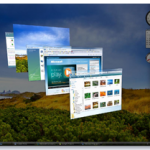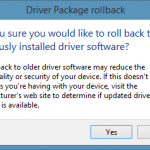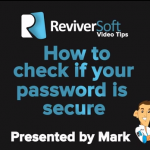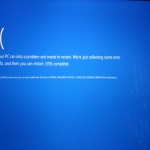お使いのPCは、リソースのAA限られた量を持っており、いくつかのアプリは、彼らの公正な取り分より多くを取ることができます。ここではそれらについて調べる。
| バイ Steve Horton |
|
|
自宅やオフィスでの有線および無線接続のどちらかを選択する必要はありません。なぜ両方の長所を持っていませんか?
| バイ Mark Beare |
|
|
ドライバーのロールバックとドライバーの更新の復元 コンピュータのハードウェアドライバに関するベストプラクティスは、常に最新の状態に保つことです。通常、新しいバージョンのドライバでは、互換性が向上し、安定性が向上し、時には新機能が追加されます。なぜアップグレードしたくないのですか?アップグレード後に次のいずれかが表示されることがあります。 時には、新しいドライバがリリースされることがあります(特にBETAバージョンのドライバ)が実際にブルースクリーン、クラッシュ、ハードウェアの誤動作などの問題を引き起こす可能性があります。あなたが最近ドライバを更新した後に問題が発生してからパニックに陥ってしまった場合には、この問題を修正することができます 。以下は、以前のバージョンのドライバに戻すための2つの方法を示しています。最初の方法はWindows Device Managerユーティリティを使用し、2番目の方法は、賞を獲得したドライバ更新ツールであるDriver Reviverを使用しています。 Windowsデバイスマネージャを使用してドライバをロールバックする Windowsのデバイスマネージャーには、コンピュータ上のすべてのハードウェアが一覧表示されます。このリストで探しているデバイスが、インストールされている古いバージョンのドライバにロールバックすることがあります。 デバイスマネージャにアクセスするには、最初にコントロールパネル(「スタート」メニューからアクセスできます)を開き、「デバイスマネージャ」を開きます。デバイスマネージャを開いたら、次の手順に従ってドライバを以前のバージョンにロールバックする必要があります。 問題があると思われるデバイスを見つけます。通常、ブルースクリーンエラーはディスプレイアダプタによって発生します デバイス名を右クリック [プロパティ]を選択します。これは、そのデバイスのダイアログボックスを開きます。 「ドライバ」タブを開きます。 「Roll Back Driver」ボタンをクリックします。 これにより、ドライバのロールバックに関する警告メッセージが表示されます。あなたはいつでも新しいバージョンをインストールすることができますので、 ‘はい’をクリックしてください。 プロンプトに従います。システムの再起動が必要な場合があります。問題が解決しない場合は、同じ手順を実行し、[ドライバの更新]ボタンをクリックしてください。 Driver Reviverを使用してドライバをロールバックするドライバーリバイバーを使用してドライバーを最新の状態に保っていれば、ドライバーの古いバージョンにロールバックするプロセスはさらに簡単です。 Driver Reviverには、簡単な手順で以前のドライバを復元できるバックアップ機能があります。方法は次のとおりです。 オープンドライバーリバイバー [バックアップ]タブをクリックします。 [復元の開始]をクリックします。 以前作成した復元ポイントのリストが表示されます。問題を引き起こしているドライバを更新したドライバを選択します。 このバックアップに含まれていたドライバの一覧が表示されます。ロールバックする特定のドライバのみを選択します。それらをすべてロールバックする必要はありません。 [復元]をクリックします。 署名されていないドライバに関する以下のメッセージが表示されることがあります。 [このドライバをインストールする]を選択します。 そしてあなたのやりました! 将来、このスキャン結果がスキャン結果に表示されないようにしたい場合は、ドライバを復元した後で、スキャンを実行することができます。このドライバは古いバージョンであることがわかります(古いバージョンを復元したため、スキャンを実行する際に常に新しいバージョンが検索されるため)。ドライバを右クリックし、[今後のスキャンからこのドライバを除外]を選択します。これでアップデートは表示されず、他のすべてのドライバをアップデートせずにアップデートできます。 うまくいけば、これはあなたが経験している問題をあなたに助けてくれました。そうでない場合は、私に以下のコメントを残してください。私はあなたを助けるために最善を尽くします。 マーク
| バイ Mark Beare |
|
|
これらの日保護されたパスワードを考え出すことは容易ではありません。かなり頻繁にあなたは、大文字と小文字、数字、記号の両方を持っている必要があります。最高のセキュリティのためにあなたがオンラインであなたが持っているすべての異なるアカウントごとに異なるパスワードを持つ必要があることは言うまでもありません。これらのパスワードを作成すると、時間がかかる場合があります。今日のビデオで、我々はしかし、我々はあなたにどのように私達の自由なパスワードジェネレータを使用してパスワードを作成する簡単な方法を示すであろう理由です。
| バイ Steve Horton |
|
|
Windowsの8.1のもう一つの新機能は、Windows 8のスタート画面のライブタイルのサイズを変更する機能です。
| バイ Steve Horton |
|
|
保守をスケジュールすることで、そのようなあなたのPCを使用していない期間中に、エラーについてのディスクのチェックなどのプロセッサ集約型のタスクを実行することができます。
| バイ Mark Beare |
|
|
あなたのパスワードが十分に安全であるかどうかを調べる: 最近、オンラインで訪れるほとんどのウェブサイトを保護するためのパスワードがあります。それが銀行のためであろうと、あなたの電子メールにアクセスするのか、記事にコメントを残すためであれ、パスワードが必要です。パスワードも壊れやすくなっています。高度なハッカーは、パスワードをランダムに推測しようとするために、洗練されたアルゴリズムを使用します。あなたの生年月日や姓と名字などの簡単にアクセス可能な情報をパスワードとして使用している場合、そうするに十分な時間を知っている人を与えるとハッキングする可能性があります。このため、安全なパスワードを作成することが重要です。 現在の(または予定されている)パスワードの安全性を確認する方法を教えるために、以下のビデオをまとめます。 ビデオに記載されている2つのツールへのリンクは次のとおりです。 ReviverSoftパスワードチェッカー ReviverSoftパスワードジェネレータ ビデオ・トランスクリプト: こんにちは、みんな! ReviverSoftからここに印を付けてください。 今日は、オンラインで使用しているパスワードが安全であることを確認する方法を教えていきます。今日では、電子メールにアクセスしたり、Facebookにログインしたり、Twitterにログインしたり、YouTubeにログインしたり、銀行にアクセスしたりするために、さまざまな種類のパスワードを使用しています。強力なパスワードで保護することは本当に重要なことがたくさんあります。パスワードを忘れてしまった場合、ログインしてみるのはさらに苦痛ですが、安全なパスワードを使用していることを確認することは常に重要なので、覚えやすいだけのパスワードを使用しています。 この便利な無料ツールをウェブサイトにまとめました。このツールはwww.reviversoft.com/password-checkerにアクセスして入手できます。 URLは以下のとおりです。どのサイトやアプリケーションでも現在使用しているパスワードを入力して、そのパスワードのセキュリティを確認することができます。例えば、私がpasswordというパスワードをパスワードとして入力すると、それは中程度の強さであることがわかります。これは長い文字集合であるため、パスワードが何であるかを推測するのがより困難になるからです。安全なパスワードがあることを確認する最善の方法は、大文字、小文字、数字、記号の組み合わせを使用することです。 また、パスワードの長さも長いことを確認するために、パスワードが長ければ長いほど推測が難しくなります。 今後のビデオでは、自分のパスワードを安全にする方法を教えてくれるでしょう。その他の質問やコメントがある場合は、このビデオに残しておいてください。また、ReviverSoftのブログ(www.reviversoft.com/blog)を参照して、安全なパスワードを使用する方法と使用方法に関するヒントやヒントをご覧ください。あなたのコンピュータはより良い。 見てくれてありがとう、みんなとすぐにお話します。
| バイ Steve Horton |
|
|
あなたのラップトップ上で、水や他の液体をこぼすと、世界の終わりではありません。ここでは、あなたのマシンを救出するために取るべき重要なステップである。
| バイ Steve Horton |
|
|
あなたのラップトップが突然充電されません場合は、これを引き起こす可能性がいくつかあります。我々はそれを修正するいくつかの方法を下に実行します。
| バイ Steve Horton |
|
|
DRIVER_UNLOADED_WITHOUT_CANCELLING_PENDING_OPERATIONSブルースクリーンエラーは、仮想またはエミュレートされたOS環境内で機能していないドライバが原因で発生します。
| バイ Steve Horton |
|
|
あなたの新しいまたはアップグレードのPCのハードドライブまたはソリッド·ステート·ドライブを購入する必要がありますか?私たちは、プラスとマイナスの上に移動します。
| バイ Mark Beare |
|
|
こんにちは、みなさん、 私はちょうど7月のすべての遅れた幸せな第4を望む機会を取ることを望んでいた! 7月4日は私にとって非常に重要な休日になった。もともとオーストラリア出身の人で、私は7年以上前にここに移住して以来、アメリカは私の家になりました。私の家族の半分は今アメリカ人です(私の他の半分はもちろんオーストラリア人です)。そしてReviverSoftは、アメリカの会社です。お祝いをしてくれてありがとうと思います。 私が7月4日にアメリカについて最も愛しているのは、皆がその日にどれほど幸せになれるかです。 7月4日に各人の人生で何が起こっているにせよ、彼らはそれを後ろに置いて、自由と機会を持って偉大な国に住むことがどれほど幸運であるかを祝います。 私は7月4日に何をしたのですか?私は行って、妻と一緒にオークランドアスレチックス(Go A’s!)の野球試合を観て、家族の友達とBBQをしました。ここはウォルナットクリークで本当に暑かったですが、100度に達しましたが、今日はうまく冷めています。以下はAの試合での私たちの写真です。 Aはカブスと1-0で勝ったので、素晴らしい一日だった! (シカゴ出身でない限り、申し訳ありません) 皆さんが7月のすばらしい4日を過ごして素晴らしい週末を過ごしたことを祈っています! マーク